Les MacBook d'Apple proposent plusieurs options liées à la conservation de la batterie du système et de la quantité de charge qu'il lui reste. Le principal moyen d'y parvenir est le mode veille, qui met l'ordinateur portable Apple dans un mode veille temporaire qui utilise le le moins d'énergie possible tout en vous donnant la possibilité de le réveiller immédiatement et de continuer là où vous l'avez laissé désactivé.
Contenu
- Désactivation du mode veille via les paramètres d'économie d'énergie/batterie
- Désactiver la programmation
Si vous ne voulez pas que le mode veille interrompe ce que vous et votre MacBook faites, il existe plusieurs façons de le faire fonctionner en permanence – voici comment procéder.
Vidéos recommandées
Facile
5 minutes
MacBook Air ou MacBook Pro
Désactivation du mode veille via les paramètres d'économie d'énergie/batterie
Étape 1: Sélectionner Préférences de système.
Étape 2: Choisir la Économie d'énergie icône (ou Batterie pour les versions plus récentes de MacOS).

En rapport
- Vous voulez un MacBook Pro M3 Max? Il y a une longue attente à venir
- Ce menu caché a changé à jamais la façon dont j'utilise mon Mac
- Meilleures offres MacBook pour la rentrée: économisez sur MacBook Air et Pro
Étape 3: Il y a deux onglets: Batterie et Adaptateur secteur. Le premier sera sélectionné automatiquement lors de l’ouverture d’Energy Saver, alors commençons par cela.
Par défaut, la section Désactiver l'affichage après sera déjà définie sur une heure spécifique, qui est utilisée lorsqu'aucune activité n'est détectée sur le Mac.
Afin de désactiver complètement cette fonctionnalité, faites glisser le curseur vers la droite là où il est indiqué Jamais.

Étape 4: Une fenêtre d'avertissement apparaîtra indiquant que le MacBook peut consommer plus d'énergie avec ces paramètres spécifiques. Frappez le D'ACCORD bouton pour confirmer le changement.

Étape 5 : Sous le curseur, vous trouverez quelques paramètres supplémentaires que vous pouvez également désactiver :
- Mettez les disques durs en veille lorsque cela est possible
- Assombrir légèrement l’affichage lorsque vous êtes alimenté par batterie
- Activer Power Nap lorsque vous êtes alimenté par batterie
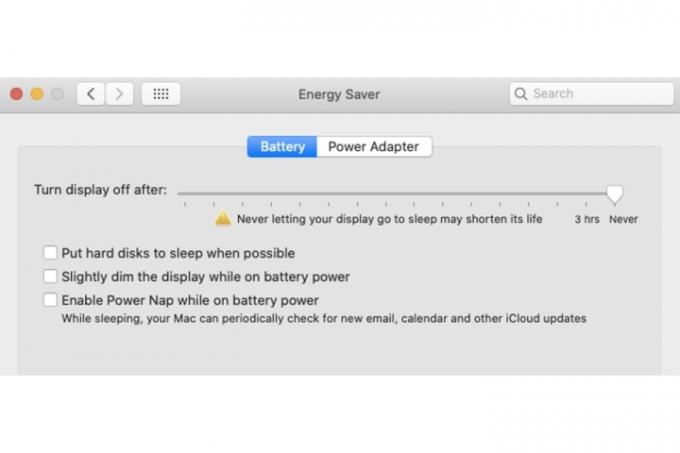
Étape 6 : Sélectionnez le Adaptateur secteur et faites glisser à nouveau le curseur vers la droite pour Jamais, et désactivez également certains des paramètres ci-dessous (gardez le premier activé) :
- Empêcher l'ordinateur de se mettre automatiquement en veille lorsque l'écran est éteint
- Mettez les disques durs en veille lorsque cela est possible
- Réveillez-vous pour accéder au réseau Wi-Fi
- Activer Power Nap lorsque vous êtes branché sur un adaptateur secteur

Désactiver la programmation
Si votre outil de planification est activé dans Energy Saver, vous devrez également le désactiver pour empêcher votre MacBook de dormir.
Étape 1: Sélectionnez le Calendrier bouton.
Étape 2: Décochez les cases Démarrer ou réveiller et Dormir des boites. Sélectionnez le D'ACCORD bouton.

Il est important de souligner comment votre batterie sera affectée si aucune option de veille n’est activée pour votre Mac. Comme Apple le déclare lui-même dans la fenêtre Energy Saver, ne jamais laisser votre écran se mettre en veille peut raccourcir sa durée de vie.
Si le Mac est toujours opérationnel même s’il n’est pas complètement éteint, cela aura un impact sur le état de santé général de la batterie de votre système, aussi.
Pour en savoir plus sur la façon de préserver la batterie de votre MacBook et de prolonger sa durée de vie globale, consultez notre guide détaillé.
Recommandations des rédacteurs
- Meilleures offres Apple: MacBook, AirPods, iPad, iMac, AirTags et plus
- Faut-il acheter le MacBook Pro M2 ou attendre le M3?
- Rapport: les MacBook 2024 d’Apple pourraient être confrontés à de graves pénuries
- Vous pouvez jouer à presque tous les jeux Windows sur Mac – voici comment procéder
- Le MacBook Pro M3 pourrait être lancé plus tôt que prévu
Améliorez votre style de vieDigital Trends aide les lecteurs à garder un œil sur le monde en évolution rapide de la technologie avec toutes les dernières nouvelles, des critiques de produits amusantes, des éditoriaux perspicaces et des aperçus uniques.




